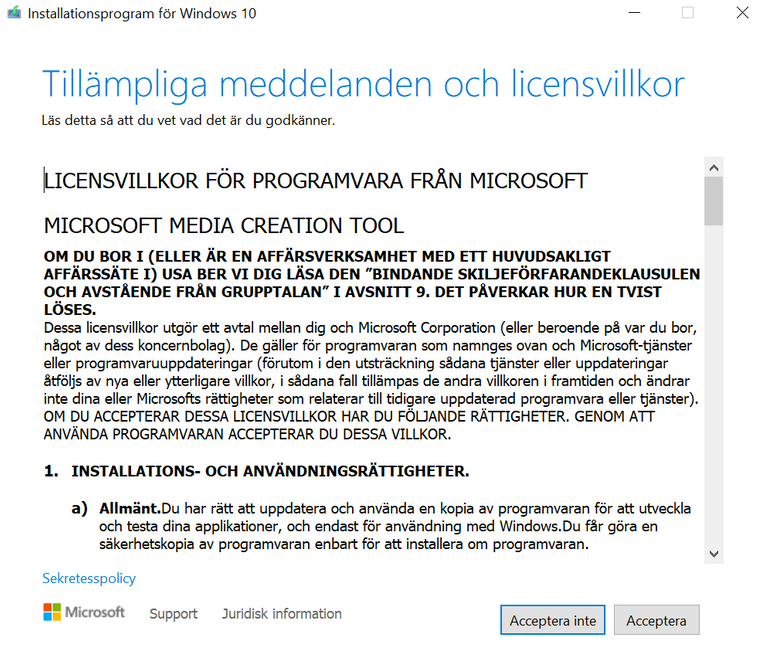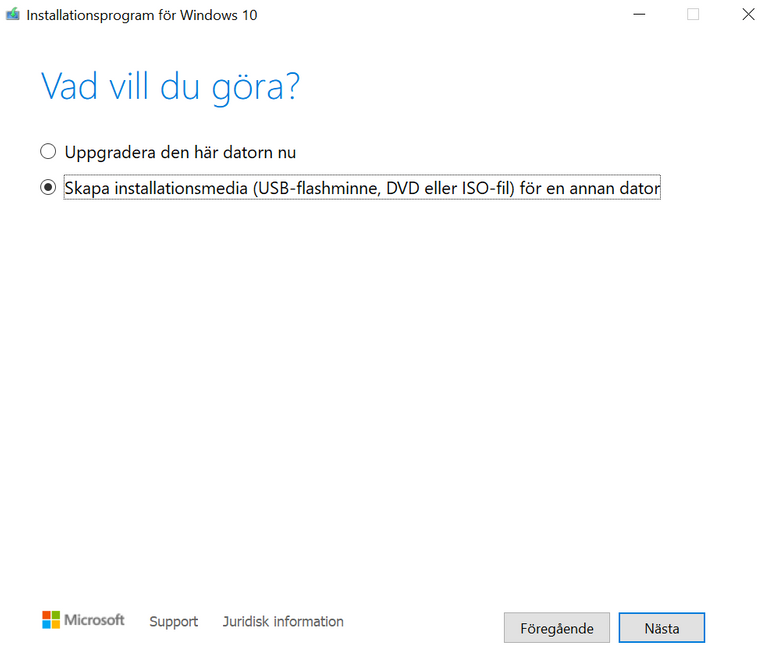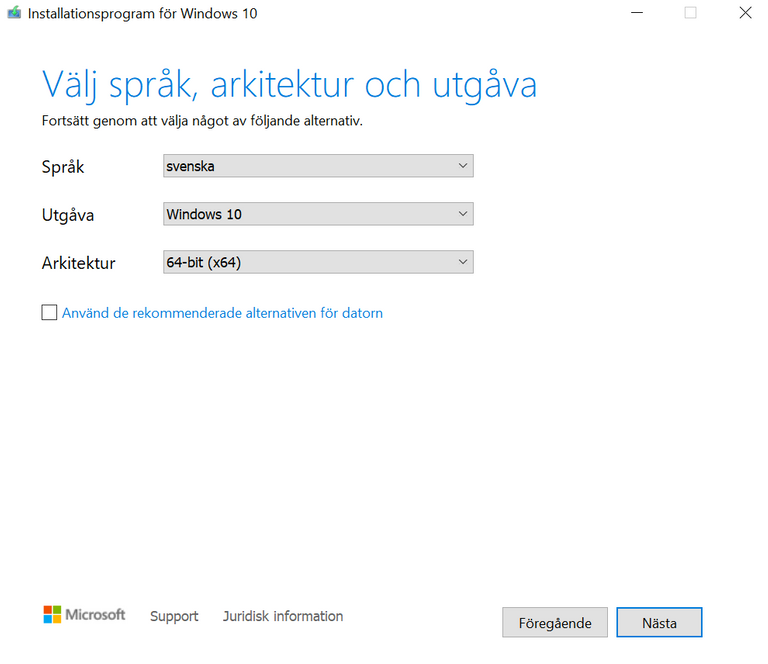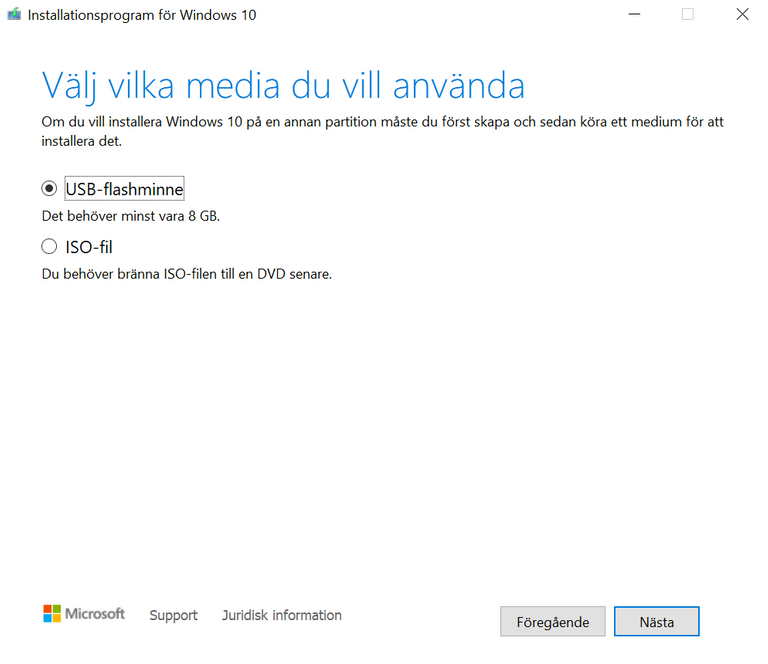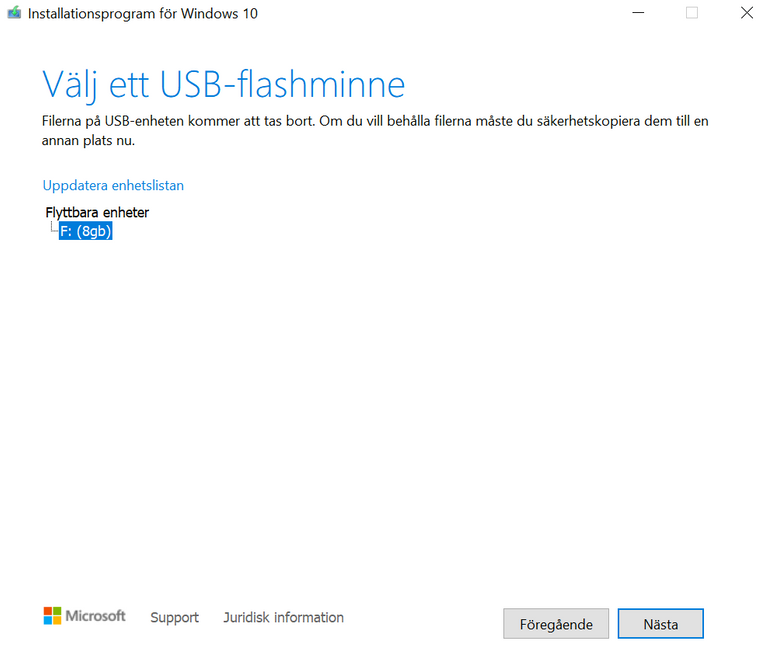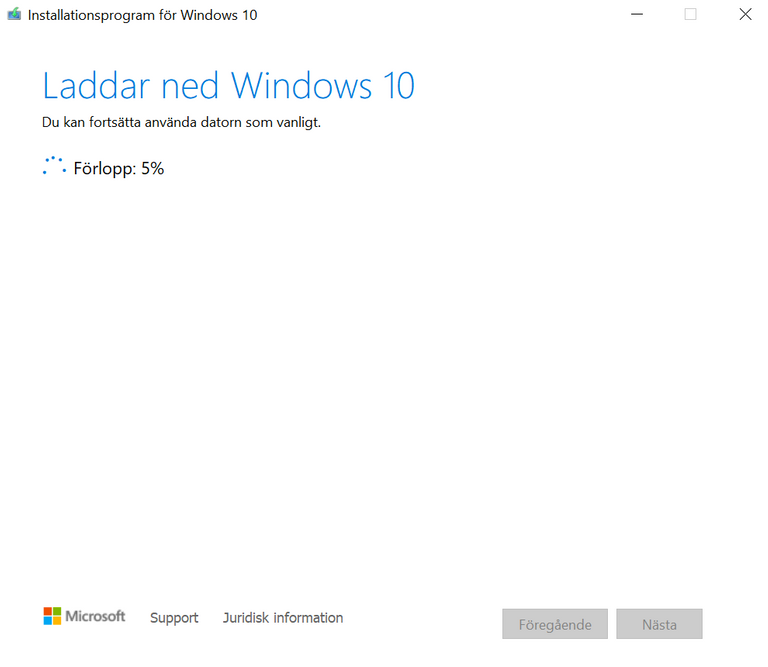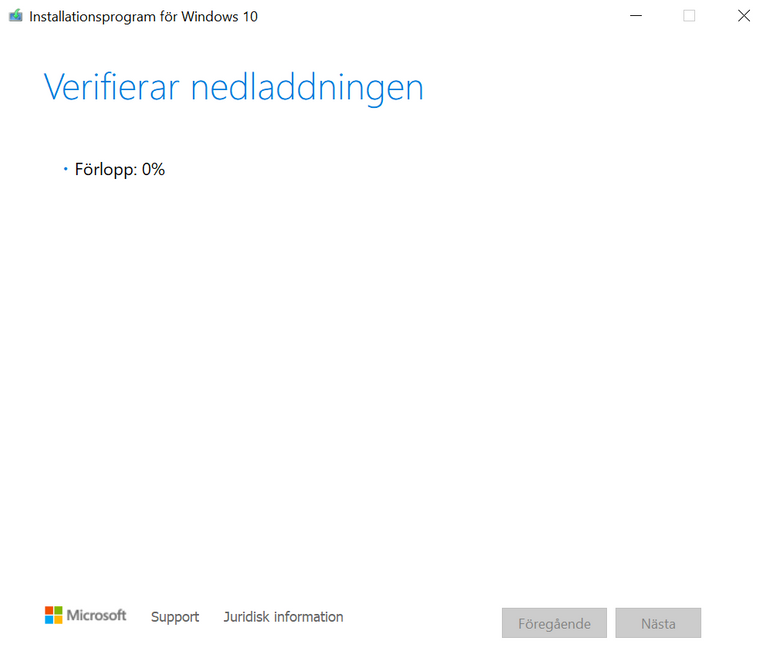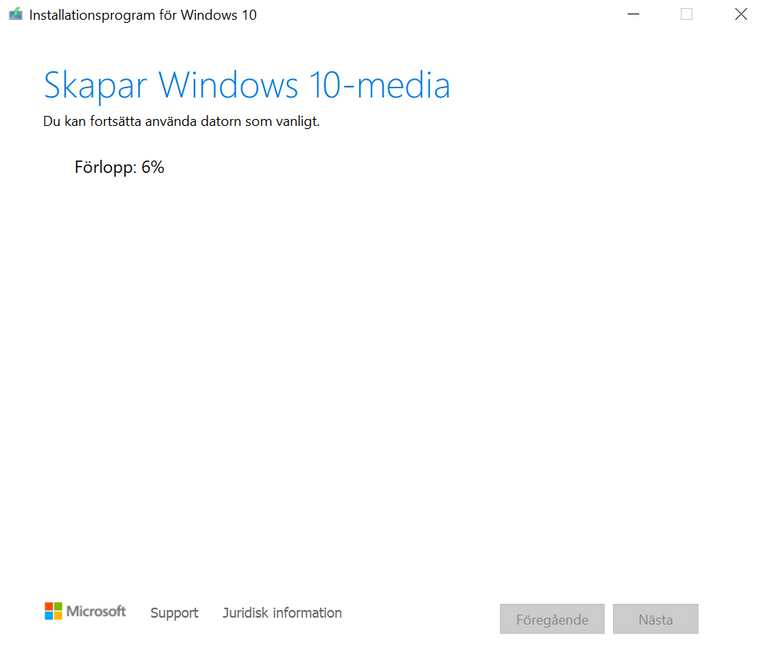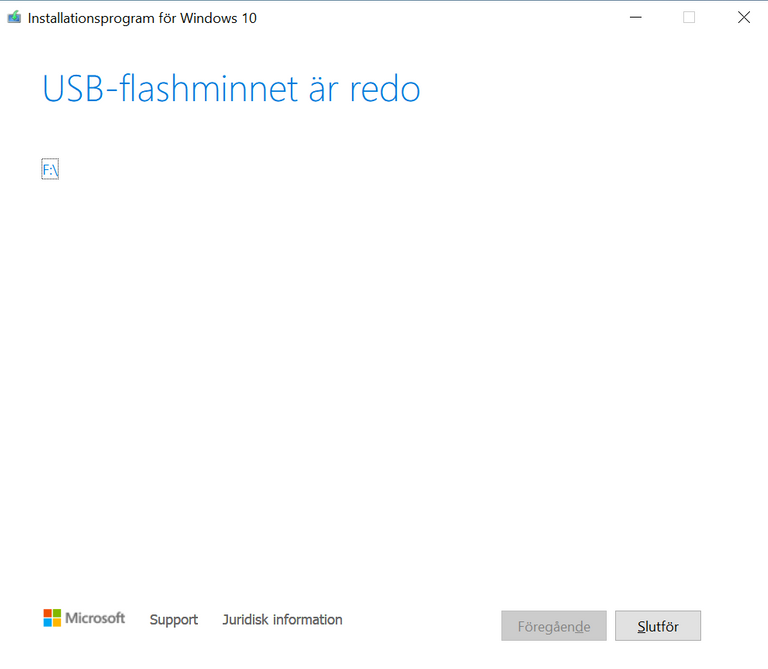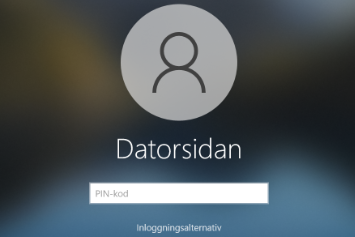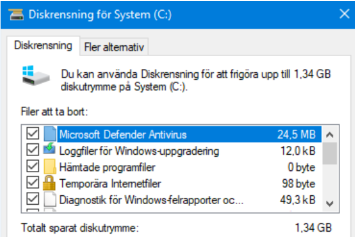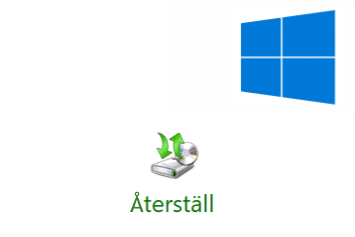Hur du skapar ett bootbart usb-installationsmedia för Windows 10
Vid tillfällen då datorn trilskas kan det vara bra att ha ett installationsmedia tillgängligt för reparation, ominstallation eller återställning.
Öppna https://www.microsoft.com/sv-se/software-download/windows10 och ladda ner verktyget från Microsoft's hemsida
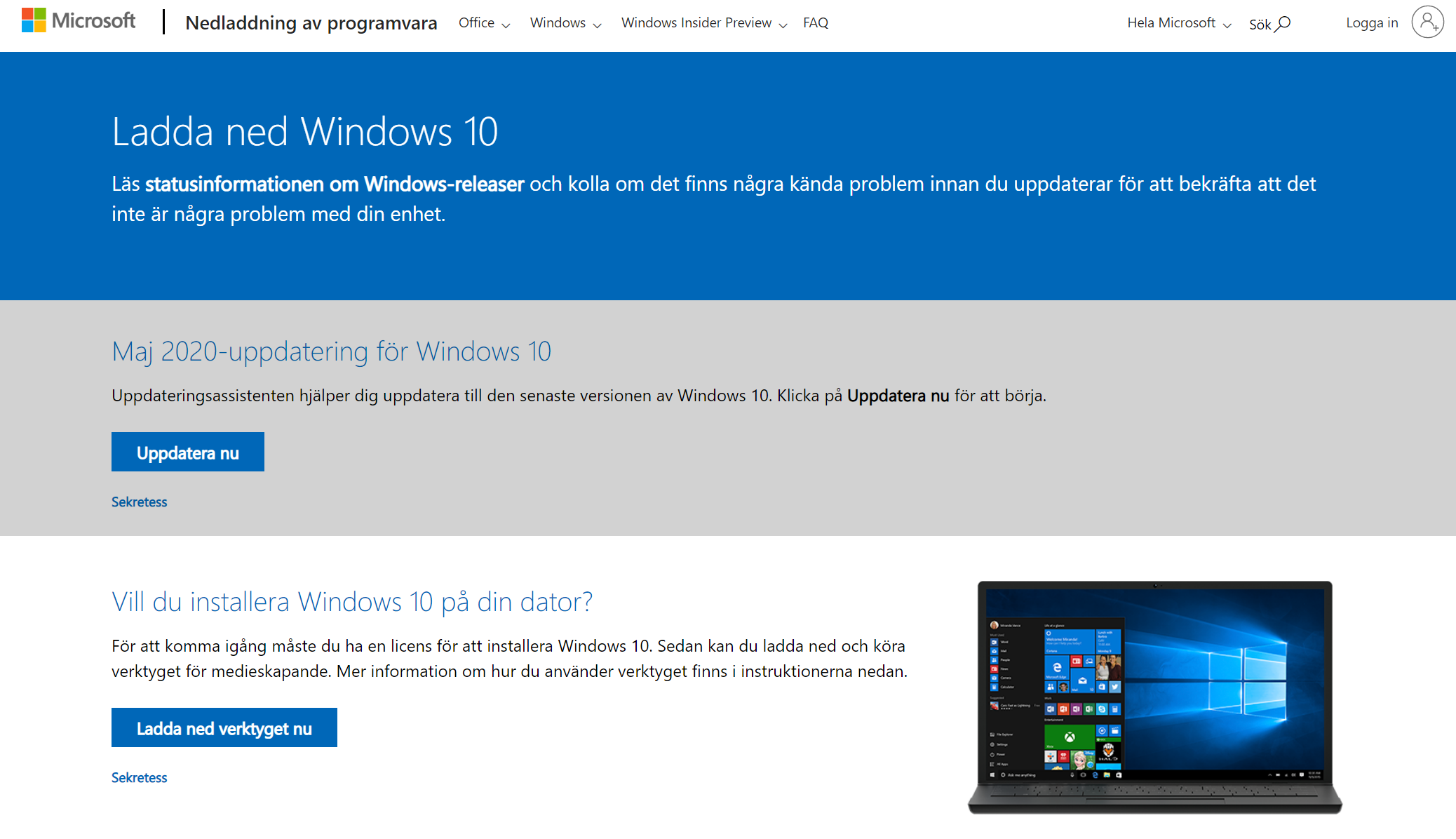
Öppna/starta verktyget och följ guiden (som du även kan se i galleriet nedan)
När du väl har ett usb-minne med Windows 10 är det bara en fråga om att få datorn att starta ifrån detta vid uppstart.
Denna processen är mer eller mindre: Starta datorn och (om du har en HP dator) tryck F9 upprepade gånger tills en bootmeny kommer upp och här ska du i sin tur kunna välja att starta ifrån usb-minnet.
Det finns tyvärr ingen definitiv knapp för detta då olika datormärken har sina egna varianter på detta men nedanför har jag tagit med ett litet urval som förhoppningsvis kan stämma in på din dator och/eller moderkort.
- Asus använder ESC eller F8
- Dell använder F12
- eMachines använder F12
- Fujitsu använder F12
- Gigabyte använder ESC, F9 eller F12
- HP använder ESC eller F9
- IBM använder F12
- Lenovo använder F10, F12 eller Fn+F11, Fn+F12
- MSI använder F11
- Samsung använder ESC, F2 eller F12
- Sony använder ESC, F10 eller F11
- Toshiba använder F12
OBS. Skulle usb-minnet ej finnas med i menyn under uppstart medans det funkar i en annan dator kan det hända du får undersöka datorns BIOS inställningar och titta bland UEFI boot och Legacy boot alternativen.